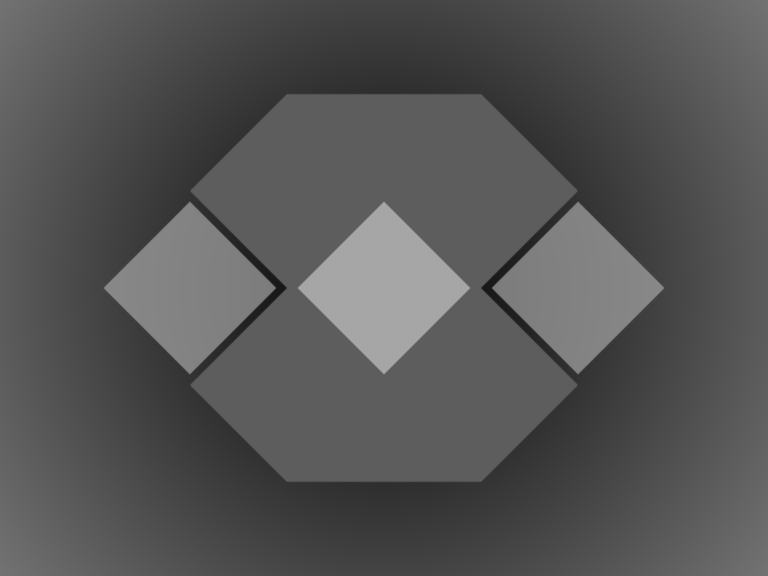Microsoft’un en yeni işletim sistemi olan Windows 11, modern arayüzü ve gelişmiş özellikleriyle dikkat çekse de, zamanla yavaşlama sorunları yaşayabilir. Sisteminizin performansını artırmak ve daha akıcı bir deneyim elde etmek için bazı etkili hızlandırma yöntemlerini uygulamanız gerekebilir. Bu makalede, Windows 11 kullanıcıları için hem temel hem de ileri düzey hızlandırma ipuçlarını derledik.
1. Başlangıç Programlarını Azaltın
Windows 11 açılırken arka planda çalışan fazla sayıda başlangıç programı, sisteminizin yavaşlamasına neden olabilir. Bunları devre dışı bırakmak performansı artırır.
- Görev Yöneticisi’ni açın (Ctrl + Shift + Esc).
- “Başlangıç” sekmesine geçin.
- Gerekli olmayan programları sağ tıklayarak “Devre Dışı Bırak” seçeneğini seçin.
2. Gereksiz Animasyonları Kapatın
Yeni arayüzdeki geçiş animasyonları şık görünse de, düşük sistemlerde performans kaybına yol açabilir.
- Ayarlar > Erişilebilirlik > Görsel Efektler yolunu izleyin.
- “Animasyon Efektleri”ni kapatın.
Alternatif olarak:
- “Sistem Özellikleri”ni açın (Başlat menüsünde “sysdm.cpl” yazın).
- “Gelişmiş” sekmesinden “Ayarlar”a tıklayın.
- “En iyi performans için ayarla” seçeneğini işaretleyin veya yalnızca istediğiniz efektleri seçin.
3. Arka Plan Uygulamalarını Sınırlandırın
Çalışmıyor gibi görünen birçok uygulama arka planda sistem kaynaklarını tüketebilir.
- Ayarlar > Gizlilik ve Güvenlik > Arka Plan Uygulamaları bölümünden gereksiz uygulamaları devre dışı bırakın.
4. Depolama Alanını Temizleyin
Dolu diskler, Windows’un yavaşlamasında önemli bir etkendir. Gereksiz dosyaları temizlemek, performansı olumlu yönde etkiler.
- Ayarlar > Sistem > Depolama > Geçici dosyalar bölümünden gereksiz dosyaları silin.
- “Depolama Algılayıcısı”nı etkinleştirerek otomatik temizlik yapabilirsiniz.
5. Disk Birleştirme ve SSD Optimizasyonu
Eğer HDD kullanıyorsanız disk birleştirme işlemi, SSD kullanıyorsanız “Optimize Etme” işlemi performansı artırabilir.
- Başlat menüsüne “Disk Birleştir ve Sürücüleri Optimize Et” yazın.
- Diskinizi seçerek “Optimize Et” tuşuna tıklayın.
6. Antivirüs ve Zararlı Yazılım Taraması Yapın
Zararlı yazılımlar, sistem kaynaklarını sömürebilir. Windows Defender veya üçüncü parti bir yazılım kullanarak sisteminizi düzenli olarak tarayın.
- Ayarlar > Gizlilik ve Güvenlik > Windows Güvenliği > Virüs ve Tehdit Koruması yolunu izleyin.
7. Gereksiz Uygulamaları Kaldırın
Kullanmadığınız uygulamalar yalnızca alan kaplamakla kalmaz, arka planda çalışarak sistemi de yavaşlatabilir.
- Ayarlar > Uygulamalar > Uygulamalar ve Özellikler bölümünden gereksiz programları kaldırın.
8. Güncellemeleri Kontrol Edin
Güncel olmayan sistemler hem güvenlik hem de performans açısından risklidir.
- Ayarlar > Windows Update > Güncellemeleri Denetle yoluyla tüm sistem ve sürücü güncellemelerini tamamlayın.
9. Sanal Belleği (Virtual Memory) Ayarlayın
RAM’iniz yetersizse, Windows’un sabit diski RAM gibi kullanmasını sağlayan sanal bellek ayarlarını özelleştirebilirsiniz.
- “Sistem Özellikleri” > “Gelişmiş” sekmesi > “Performans” ayarları > “Gelişmiş” sekmesinden “Sanal Bellek” bölümüne girin.
- Otomatik yönetimi devre dışı bırakıp sisteminize uygun değerleri girin (örneğin RAM miktarınızın 1.5 katı kadar başlangıç, 3 katı kadar maksimum).
10. Hafif Tema ve Masaüstü Kullanımı
- Canlı arka planlar, widget’lar ve ağır temalar yerine sade arka planlar ve klasik ikonlar tercih edin.
- Masaüstünü olabildiğince sade tutun.
11. Oyun Modunu Etkinleştirin (Gaming için)
Eğer oyun oynuyorsanız:
- Ayarlar > Oyun > Oyun Modu bölümünden “Oyun Modu”nu etkinleştirin.
- Bu mod, oyun oynarken arka plan işlemlerini sınırlandırır.
12. Donanımsal Yükseltme (İhtiyaç Halinde)
Yukarıdaki yöntemlere rağmen sistem yavaşsa donanımsal bir güncelleme kaçınılmaz olabilir:
- HDD yerine SSD kullanmak sisteminizi ciddi şekilde hızlandırır.
- RAM miktarını artırmak çoklu görevlerde performansı gözle görülür şekilde yükseltir.
Değerlendirme
Windows 11’i hızlandırmak için birçok yazılımsal ve sistemsel ayar mevcuttur. Bu adımlar, hem günlük kullanıcılar hem de performans odaklı kullanıcılar için faydalı sonuçlar doğurabilir. Unutmayın ki düzenli bakım, sadece performans değil; sistem kararlılığı ve güvenliği açısından da önemlidir. Bilgisayarınızın nefes almasını sağlamak sizin elinizde.